Dwie ikony na górnym pasku oznaczają :
1. Prezent - ddadatkowa aplikacja "photo Grid " ( edycja zdjęć ) do ściagnięcia za darmo .
2. Ustawienia ( wrócę do ich opisu w dalszej części testu) :
Główne działy " Clean Master" to :
1. Historia - uswanie historii odwiedzanych stron www , wyników wyszukiwania itp . ekran jest podzielony na dwie zakładki standardowe i zaawansowane . Każda zakładka zawiera pliki podzielone na kategorie , których znaczenia nie trzeba tłumaczyć . Różnica między tymi zakałdkami poga na tym że "Zaawansowane " czyszczą dokładniej " :
Każda pozycja na tej liście zawiera listę plików i folderów zakfalifikowanych przez "Clean Master " do danej kategorii .
Można wyłącząć aplikacje oraz pliki / foldery z tej listy :
To szczegóły różnicy mniędzy oboma zakładkami :
Wyłączanie aplikacji z listy w zakładce "Zaawansowane" wygląda tak samo jak w zakładce "Standardowe" :
Foldery zakwalifikowa do którejś z kategorii , np "folder Reklam " :
można usunąć . Program " Clean Master " przed usunięciem danego folderu prosi o potwierdzenie tej czynności :
a po jej potwierdzeniu rozpoczyna sie usuwanie folderu :
2. Procesy - czyszczenie pamięci operacyjnej z różnych usług działającch w tle .
Po wybraniu przycisku "czyść " u dołu ekranu program czyści pamięć RAM z procesów działając w naszym urządzeniu :
Ikona w prawym górnym rogu to przycisk do utworzenia skrótu ekranowego do tej funkcji :
3. Prywatność - historia odwiedzanych stron www , wiadomości , wyszukiwania w Google itp .
Przykładowa lista wyszukiwanych stron :
Listy wyszukiwanych wyrazów w wyszukiwarce Google , wysłanych SMS itp wyglądają tak samo więc nie będę ich przedstawiał .
4, Menedżer aplikacji - operacje na programach zinstalowanych w naszym urządzeniu .
Ekran w dziale zawiera trzy zakładki i sześc list ( kategorii ) aplikacji ( dwie w dziale "Odinstaluj" i dwie w "Kopia zapasowa" ) .
Podłuższym wybranego programu znajdującego sie na dowolnej z list widocznych na zdjęciu pojawia sie okno ze szczegółowymi danymi na jej temat :
a w przypadku aplikacji preinstalowanych ( wbudowanych w system Android ) okno zawiera ostrzeżenie że jej usunięcie może spowodować wadliwe działanie naszego urządzenia :
Zakładka "kopia zapasowa " zawiera także dwie listy aplikacji :
Dłuższe przytrzymanie palca na wybranej przez nas pozycji wyświetla okno z pozycją "Zobacz w eksplolatorze :
Tak wygląda okno "kopia zapasowa " :
Teraz wrócę do opisu funcji ukrytych pod ikoną " 3 kropki " w prawym górnym rogu ekranu na niebieskim pasku :
1. Ustawienia - zmiana spoasobu działania programu "Clean Master" :
a) częstotliwość czyszczenia pamięci podręcznej :
b ) rozmiar pamięci podręcznej która ma być czyszczona :
c ) wiekość pamięci w % która może wykorzystana do zabijania procesów :
d) lista wykluczeń pamięci "cache " :
e) lista wykluczeń "pozostałe pliki"oraz "procesy " wyglądają tak samo :
2. Aktualizacja - otwiera stronę sklepu "Google Play " ze stroną aplikacji "Clean Master " :
3. FAQ - najczęstsze pytania dotyczące programu "Clean Master" :
Podsumowując test programu "Clean Master " uważam, iż jest to ciekawy program przydatny w codziennym użytkowaniu urządzeń z systemem Android .







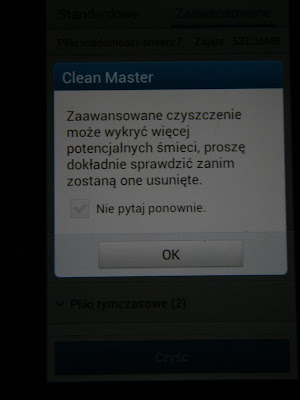




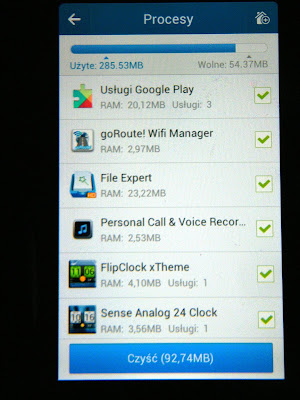












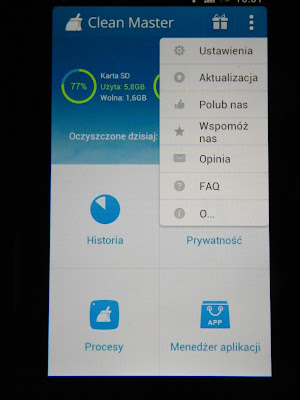









Brak komentarzy:
Prześlij komentarz